photoshop中将图片扭曲变形怎么做
来源:网络收集 点击: 时间:2024-04-30【导读】:
photoshop中将图片扭曲变形需要五步,下面是详细步骤品牌型号:联想小新系统版本:windows7软件版本:photoshop 1.21.1方法/步骤1/5分步阅读 2/5
2/5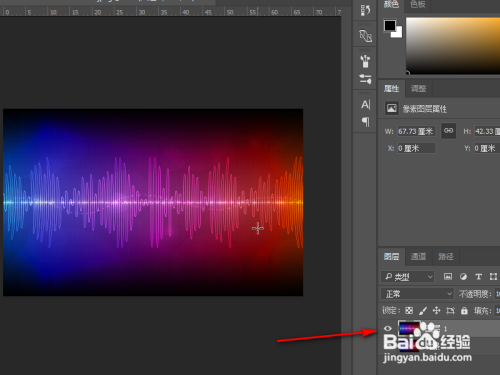 3/5
3/5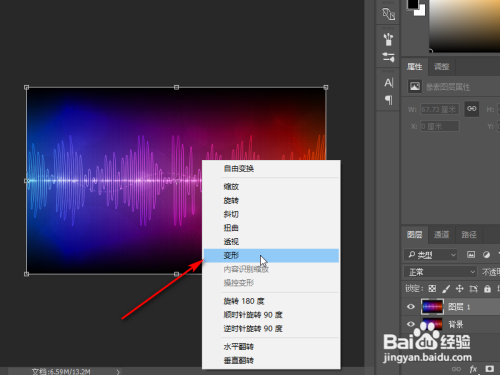 4/5
4/5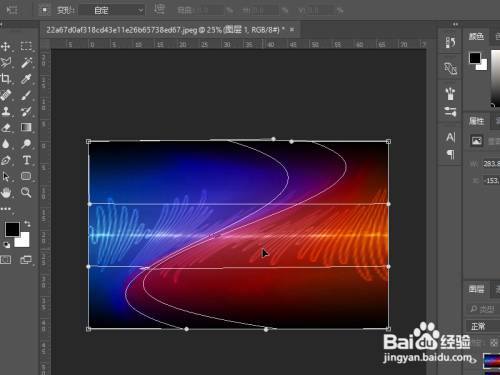 5/5
5/5
打开图片
首先打开一张用于演示的图片,这里演示使用一张音频图。
 2/5
2/5将图层复制
图片加载完成之后,使用快捷键Ctrl+J将图层复制,之后的操作均在复制的图层上进行。
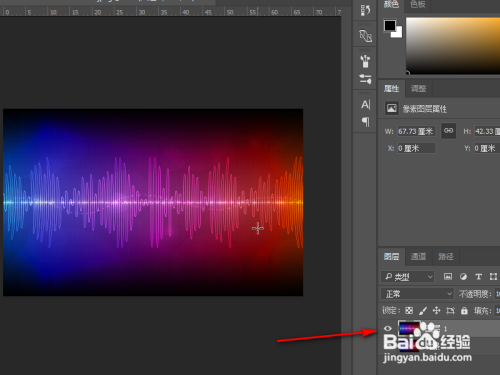 3/5
3/5打开自由变换模式
选中复制的图层,使用快捷键Ctrl+T打开自由变换模式,然后将鼠标移动到该图片上,右键,在展开的菜单上点击变形。
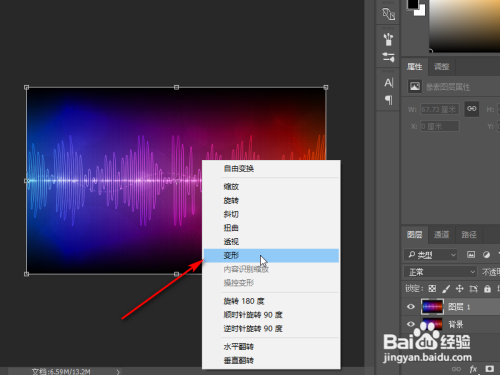 4/5
4/5使图片变形
点击之后,我们可以拖拽图片周围的锚点来使图片变形。
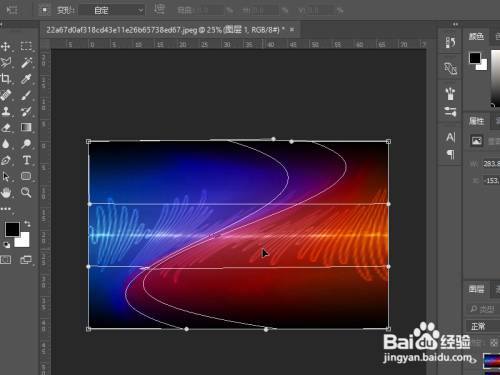 5/5
5/5完成修改
将图片进行扭曲变形到自己想要的效果,最后点击回车即可完成修改。

版权声明:
1、本文系转载,版权归原作者所有,旨在传递信息,不代表看本站的观点和立场。
2、本站仅提供信息发布平台,不承担相关法律责任。
3、若侵犯您的版权或隐私,请联系本站管理员删除。
4、文章链接:http://www.1haoku.cn/art_638269.html
上一篇:第一次和网恋男朋友见面的时候要注意什么呢?
下一篇:S8国服第一盲僧杀神风瞎子符文
 订阅
订阅